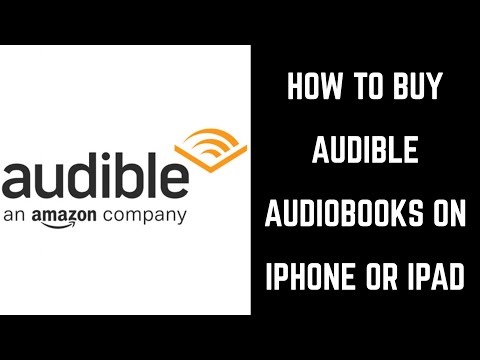Ez a wikiHow megtanítja, hogyan javítható a hírhedt 0x800cccdd hibakód a Microsoft Outlook asztali programjában. A 0x800cccdd hibakód általában azért jelenik meg, mert engedélyezve van a "Küldés/fogadás" beállítások az Outlook számára egy IMAP -kiszolgálón.
Lépések
1. lépés. Értse meg, mi okozza ezt a hibát
A 0x800cccdd hibakód jelenik meg az "Az IMAP szerver lezárta a kapcsolatot" üzenet mellett, ami azt jelzi, hogy a "Küldés/fogadás" funkció-a beállítás, amely lekéri az Outlook leveleit, amikor az internethez csatlakozik, hogy szinkronizálja leveleit-meghiúsult. Ez valójában nem jelent problémát, mivel a "Küldés/fogadás" funkció nem az IMAP -kapcsolatokkal való együttműködésre szolgál, mivel az IMAP képes az Outlook beállításaiból származó segítség nélkül szinkronizálni.
Tekintettel arra, hogy a hibakód az Outlook beállításaitól függ a "Küldés/fogadás" funkció használatával, a hiba kijavítása olyan egyszerű, mint a "Küldés/Fogadás" funkció kikapcsolása. (Az Outlook indításakor továbbra is megjelenik a hiba, de a nap folyamán már nem kapja meg.)

2. lépés: Nyissa meg az Outlook programot
Kattintson vagy kattintson duplán az Outlook asztali ügyfél-alkalmazás ikonjára, amely sötétkék alapon fehér "O" -ra hasonlít. Az Outlook ügyfél megnyílik.
Ha nincs bejelentkezve az ügyfélbe naprakész jelszóval, akkor a folytatás előtt a rendszer kéri, hogy jelentkezzen be e-mail címével és jelszavával

Lépés 3. Kattintson a Küldés/Fogadás fülre
Az Outlook ablak bal felső sarkában található. Az eszköztár leugrik az ablak tetejéről.

Lépés 4. Kattintson a Csoportok küldése/fogadása elemre
Ez az opció az eszköztár "Küldés és fogadás" szakaszában található. Megjelenik egy legördülő menü.

5. lépés Kattintson a Küldés/fogadás csoportok definiálása elemre
Közel van a legördülő menü aljához. Ezzel megnyit egy előugró ablakot.

6. lépés. Törölje a jelet az "Automatikus küldés/fogadás ütemezése minden" jelölőnégyzetből
A "Minden csoport fiókjának beállítása" szakaszban található, közvetlenül az előugró ablak közepén lévő ablaktábla alatt.
Ha az "Automatikus küldés/fogadás ütemezése mindenkor" jelölőnégyzet be van jelölve az "Amikor az Outlook offline állapotban" jelölőnégyzetben, jelölje be azt is

7. lépés. Kattintson a Bezárás gombra
Ez az előugró ablak alján található. Ezzel elmenti a beállításokat.

8. lépés: Indítsa újra az Outlook programot
Zárja be az Outlook programot, majd nyissa meg újra, és engedélyezze leveleinek szinkronizálását. Többé nem láthatja a hibakód megjelenését.